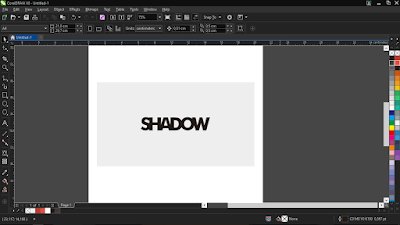Gimana sih proses pembuatan vektor mata??... yok simak aja videonya dibawah ini dan jangan lupa subscribe juga :D
Home
Posts filed under TUTORIAL
Showing posts with label TUTORIAL. Show all posts
Showing posts with label TUTORIAL. Show all posts
Thursday, 8 February 2018
Sunday, 14 January 2018
CARA MEMBUAT GRADASI DI COREL
BAGAIMANA CARA MAMBUAT GRADASI WARNA DI CORELDRAW??
langsung aja tonton videonya,, kalau ditulis susah juga tutornya :D
langsung aja tonton videonya,, kalau ditulis susah juga tutornya :D
"JANGAN LUPA DI SUBSCRIBE"
TUTORIAL CARA MEMBUAT EFEK GLOWING PADA TEXT
MEMBUAT EFEK GLOW PADA TEXT,, Yokk.. langsung aja simak tutorialnya..
1. Buat text sesukamu aja
2. Copy jadi 2 text.. bedakan warna dari text kedua
3. Seleksi salah satu text bebas yg mana aja sesukamu lah... lalu pilih menu bitmap > edit to bitmap > OK
4. Kalau udah pilih menu bitmap lagi,, bitmap > blur > gausian blur
5. Atur deh tingkat blur nya sesuai keinginan .. lalu klik OK
6. Nahhkan text yang pertama udah blur,, pindahin text yang kedua ke atas text yang udah kita blur tadi.
Jadilahh.. text dengan efek glowing atau nyala-nyala :D
yang bingung dengan tutor text nya, bisa cek video dibawah,, JANGAN LUPA SUBCRIBE
Saturday, 24 December 2016
TUTORIAL MENGGUNAKAN FITUR BLEND PADA CORELDRAW
Tutorial fitur blend di coreldraw. postingan kali ini untuk kalian yang baru aja belajar corel dan baru tau fitur-fitur di coreldraw. Saya akan membahas cara dasar penggunaan fitur blend di coreldraw.
1. Buat 2 objek pada corel, bebas apa aja. (contoh pada gambar).
2. Klik menu blend, letaknya lihat pada gambar di bawah ini.
3. Jika sudah klik salah satu objek yang dibuat dengan menu blend nya. lalu tarik ke arah objek yang satunya lagi.
4. Jika sudah maka objek akan seperti pada gambar di bawah. Jumlah objek dapat diatur sesuka hati, (lihat pada gambar).
*SELESAI*
SEMOGA BERMANFAAT
Saturday, 30 July 2016
TUTORIAL EFEK ANAGLYPH DI CORELDRAW
Tutorial Anaglyph, efek foto ini menurut saya cukup keren dan simple nah sekarang saya akan share cara pembuatannya di CorelDRAW.
1. Copy foto yang akan diedit menjadi 2, tumpuk foto menjadi satu lalu foto yang paling atas geser ke kiri sedikit.
2. Klik foto yang paling atas tadi, pilih transparancy tool ( logonya seperti gambar gelas kalau di corel versi 7 kebawah ).
3. Ubah merge mode nya dari Normal ke Blue.
SELESAI...BEGINI HASILNYA
SELAMAT MENCOBA
CARA MENAMPILKAN PALETTE YANG HILANG DI CORELDRAW
Tutorial dasar CorelDraw, postingan kali ini saya akan share buat kalian yang belum tau/ masih baru belajar corel. Beberapa dari kalian pasti akan bingung nanti jika tiba-tiba palette warna di corelnya ko ga muncul, jangan panik karena itu adalah hal sepele.
Jika kalian mendapati tampilan corel kalian seperti gambar di bawah, kosong tidak ada palettenya solusinya sangat mudah.
1. Klik menu window > color palette.. maka di situ akan muncul banyak pilihan palette warna. Terserah mau dipilih yang mana, semua juga boleh.
2. Jika sudah di klik salah satu / semua pilihan palettenya maka akan muncul kembali di sebelah kanan.
Begitulah cara mengatasi palette yang hilang, sekian tutorial dasar CorelDRAW. Untuk postingan tutorial dasar insyaallah akan rutin saya buat, jika ada request tutorial bisa langsung komen dibawah.
TUTORIAL MENAMBAHKAN FONT UNTUK COREL
Tutorial kali ini memang sangat dasar, tapi ga ada salahnya share ilmu dasar karena mungkin ada juga yang belum tau caranya menambah font. Buat kalian yang belum tau caranya install font silahkan disimak dan dipraktekan.
1. Langkah paling pertama kalian download fontnya, untuk download font bisa klik DISINI
2. Jika sudah download font nya, klik 2 kali pada file yang tadi kalian download.
3. Setelah itu akan muncul tampilan seperti gambar dibawah, lalu klik 2 kali file yang berformat .tff
4. Jika muncul tampilan seperti dibawah, klik Install. Selesai
5. Jika sudah terinstall maka font sudah bisa digunakan di corel.
FONT SOURCE : DAFONT
Monday, 25 July 2016
[TUTORIAL VEKTOR] MEMBUAT RAMBUT DENGAN ARTISTIC MEDIA TOOL
Buat kalian yang suka bikin vektor di corelDraw pasti banyak yang kesulitan membuat rambut kan?, nahh sekarang saya akan share cara mudah dan cepat membuat rambut untuk vektor di CorelDraw. Dibaca dengan seksama yaa..
1. Pertama kita munculkan dulu Artistic Media nya, Pilih menu Effect > Artistic Media..
2. Selanjutnya kalian buat garis-garis untuk rambutnya dengan Pen tool (bebas pakai apa saja sesuai kebiasaan kalian). seperti gambar di bawah.
Setelah dibuat garis-garisnya kalian klik garis tersebut lalu klik brush/stroke yang ada di samping sesuai selera, usahakan yang sesuai dengan bentuk helaian rambut. (lakukan 1 per 1 setiap garisnya).
Jika garisnya sudah kalian ubah menjadi bentuk strokes jangan lupa beri warna sesuka kalian (klik saja garis yg sudah kalian ubah tadi lalu beri warna dengan cara seperti biasa).
*lihat gambar untuk mempermudah*
3. Lakukan dengan rapih sesuai dengan alur rambutnya..mohon maaf prosesnya tidak bisa saya screenshot 1 per 1 karena semua prosesnya sama saja.
*ini dia hasil yang saya buat*
SEKIAN TUTORIAL SINGKATNYA SEMOGA DAPAT DIPAHAMI
SEMOGA BERMANFAAT
*COMMENT & SHARE*
MEMBUAT BARCODE DI CORELDRAW
Apa itu barcode??
Barcode atau kode palang adalah suatu kumpulan data optik yang dapat dibaca mesin/komputer. barcode ini selalu ada di kemasan barang seperti makanan, baju, elektronik, dll.
Nahh buat yang ingin belajar membuat design kemasan makanan, barang, dll, saya akan share cara membuat barcode di CorelDraw. Silahkan disimak.
1. Pilih menu Object > Insert Barcode..
2. Setelah itu akan muncul Barcode Wizzard, kalian bisa pilih standart format barcode nya (lihat gambar).
3. Masukkan kode nya sesuai yang dengan produknya, sebagai contoh disini 1234567.
4. Selanjutnya lakukan pengaturan untuk resolusi dan lainnya sesuai keinginan, (lihat gambar).
5. Langkah terakhir, atur font dan font size sesuai keinginan anda.
SELAMAT MENCOBA
*COMMENT & SHARE*
Sunday, 24 July 2016
MEMBUAT EFEK MOZAIK DI CORELDRAW
Tutorial efek mozaik, postingan kali ini saya akan share cara untuk membuat efek mozaik pada foto. Monggo disimak dan dipraktekan.
1. Import foto yang ingin diedit dan import juga gambar mozaik (bisa berupa kumpulan-kumulan foto atau bisa cari di google gambar texture mozaik).
2. Klik gambar mozaiknya, lalu pilih "Transparansi Tools" lalu pilih "mode" Overlay (lihat gambar).
3. Langkah terakhir, letakkan gambar mozaiknya tepat diatas fotonya. Selesai
 |
| Efek Mozaik |
SEKIAN TUTORIAL KALI INI SEMOGA BERMANFAAT
*COMMENT & SHARE*
thx to : belajarcoreldraw.co
Friday, 22 July 2016
TUTORIAL MEMBUAT EFEK BAYANGAN PADA TEXT
Tutorial kali ini saya akan share gimana caranya bikin text kaya gambar di atas tuh. Monggo langsung disimak dan sambil dipraktekan.
1. Buat text sesuka hati
2. Copy textnya menjadi dua, lalu kita mirror salah satu textnya. lihat gambar dibawah
3. Pada text yang terbalik kita gunakan "transparansi tool" untuk membuatnya seperti bayangan. (untuk yang memakai corel versi 7 kebawah lambang tools nya yang seperti gelas).
4. Klik text yang sudah di transparansi, pilih menu effect > envelope. maka akan muncul tampilan efect envelope disampingnya lalu anda klik "Add Preset" .
5. Langkah terakhir, tarik ujung-ujung node nya kesamping kanan dan kiri (lihat gambar di bawah).
SELESAI,, MAKA HASILNYA SEPERTI INI :
SEKIAN TUTORIAL YANG BISA SAYA SHARE, TUNGGU TUTORIAL BERIKUTNYA
*COMMENT & SHARE*
Subscribe to:
Posts (Atom)
POPULAR TUTORIAL
- FONT MIRIP INSTAGRAM
- FONT DILAN 1990 [FREE]
- MEMBUAT LOGO INSTAGRAM DI COREL DRAW
- DOWNLOAD SKINTONE (WARNA KULIT) UNTUK COREL
- CEWEK BERHIJAB VECTOR ART
- APLIKASI VEKTORKU UNTUK ANDROID
- PALLETE WARNA BIBIR UNTUK VEKTOR
- FONT TYPOGRAPHY
- CARA MENAMPILKAN PALETTE YANG HILANG DI CORELDRAW
- [TUTORIAL VEKTOR] MEMBUAT RAMBUT DENGAN ARTISTIC MEDIA TOOL